
چگونه بایوس مادربرد کامپیوتر را آپدیت کنیم؟
بایوس نرم افزار سطح پایینی است که مادربرد برای تعامل با قطعات کامپیوتر، استفاده میکند. زمانی که کاربر دکمه پاور کامپیوتر را برای روشن کردن آن لمس میکند، اولین برنامهای که اجرا میشود بایوس مادربرد ...
بایوس نرم افزار سطح پایینی است که مادربرد برای تعامل با قطعات کامپیوتر، استفاده میکند. زمانی که کاربر دکمه پاور کامپیوتر را برای روشن کردن آن لمس میکند، اولین برنامهای که اجرا میشود بایوس مادربرد است. در این مقاله آموزشی از ویجیاتو به بررسی چگونگی بروزرسانی بایوس میپردازیم.
بایوس چیست؟
کلمه بایوس (BIOS) مخفف Basic Input and Output System است. کاربران با استفاده از این برنامه قادر به تغییر تنظیماتی مانند سرعت فنهای خنککننده و یا اورکلاک قطعات کامپیوتر هستند. همچنین بایوس عملیاتی مانند بارگذاری سیستمعامل و بررسی سلامت قطعات را نیز انجام میدهد.

چرا باید بایوس مادربرد را بروزرسانی کنیم؟
با گذشت چند سال از تولید مادربرد، سازندهها بروزرسانیهای مختلفی برای بایوس مادربرد عرضه میکنند. بیشتر این آپدیتها شامل رفع باگ، پشتیبانی برای پردازندههای جدید و بهبود سیستم کنترل دما میشوند. اگر کامپیوتر شما بهخوبی کار میکند برای آپدیت بایویس به آخرین نسخه عجله نکنید.
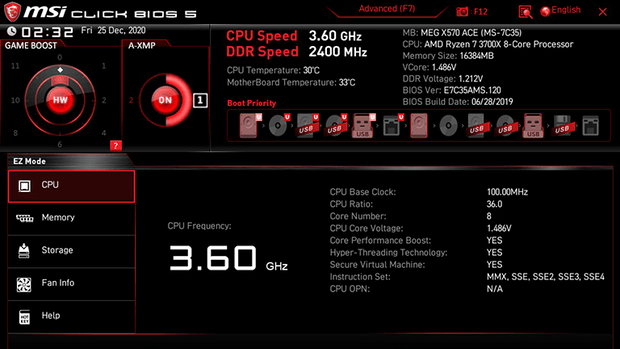
چنانچه شاهد مشکلاتی از سمت بایوس مادربرد هستید و یا قصد تعویض پردازنده خود را دارید، بروزرسانی بایوس امری ضروری است. اما به خاطر داشته باشید که عواملی مانند فایل آپدیت نامناسب و قطع برق هنگام بروزرسانی، میتواند باعث اختلال در عملکرد کامپیوتر شود.
چگونه بایوس مادربرد را بروزرسانی کنیم؟
قبل از شروع به آپدیت بایوس، از تنظیمات و اطلاعات خود یک فایل بکآپ تهیه کنید. برای آپدیت بایوس ابتدا فایل بروزرسانی مرتبط به مادربرد خود را دانلود کنید و آنرا به یک درایو USB منتقل نمایید. بعد از کپی کردن فایل بروزرسانی، کامپیوتر خود را ریاستارت کنید و هنگام روشن شدن آن وارد محیط بایوس یا UEFI شوید.
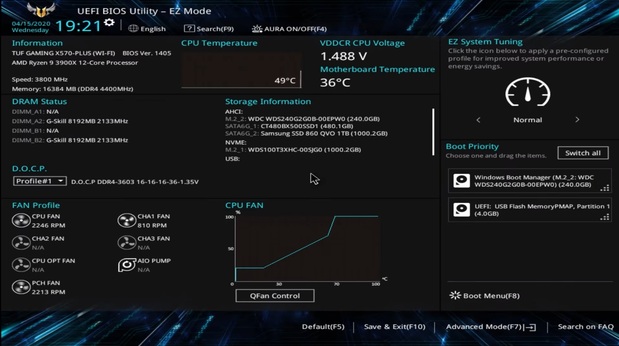
اکثر مادربردهای امروزی از دو حالت ساده (Easy Mode) و پیشرفته (Advanced Mode) پشتیبانی میکنند. برای انجام بروزرسانی گزینه Advanced Mode را انتخاب کنید. با انتخاب حالت پیشرفته گزینههای بیشتری برای شما نمایش داده میشود. از بین گزینههای نمایش داده شده، صفحه مربوط به آپدیت بایوس را انتخاب کنید.
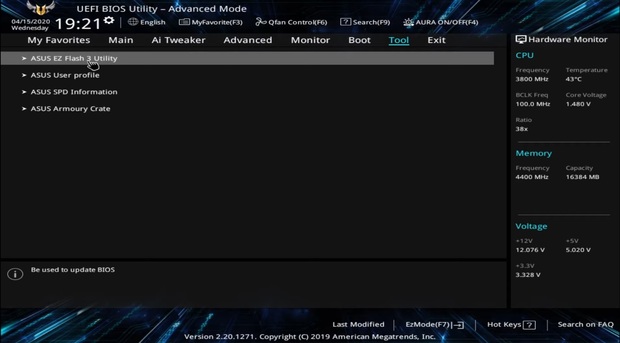
صفحه بروزرسانی بایوس با توجه به برند مادربرد، نامهای متفاوتی دارد. صفحه آپدیت بایوس برای مادربردهای ایسوس EZ Flash و برای مادربردهای برند اماسای M-Flash نام دارد. با وارد شدن به صفحه مورد نظر قادر به مشاهده محتویات USB خود هستید. درآخر فایل آپدیت را انتخاب و عملیات بروزرسانی را تایید کنید.
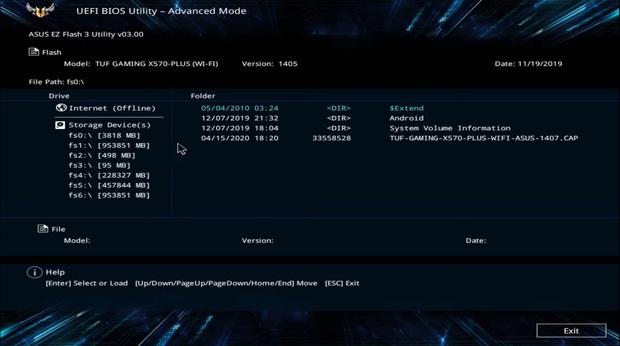
سخن نهایی
بایوس یکی از حیاتیترین برنامههای کامپیوتر است. بروزرسانی بایوس کامپیوتر، میتواند باعث رفع برخی از مشکلات و حتی بهبود عملکرد کامپیوتر شود. اگر قصد استفاده از پردازندههای نسل جدید بر روی مادربرهای قدیمی را دارید، آپدیت بایوس ضروری است. اما انجام این بروزرسانی باید با نهایت دقت انجام شود. در این مقاله آموزشی به چگونگی آپدیت بایوس پرداختیم.
چنانچه شاهد مشکلاتی از سمت بایوس مادربرد هستید و یا قصد تعویض پردازنده خود را داردید، بروزرسانی بایوس امری ضروری است.
بایوس نرمافزاری است که به طور اصلی عملیات ابتدایی و اساسی سیستم را کنترل و مدیریت میکند.
خیر، اگر کامپیوتر شما بهخوبی کار میکند نیازی به بروزرسانی بایوس نیست.
دیدگاهها و نظرات خود را بنویسید
برای گفتگو با کاربران ثبت نام کنید یا وارد حساب کاربری خود شوید.

























سپاس